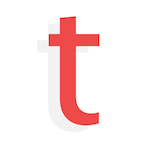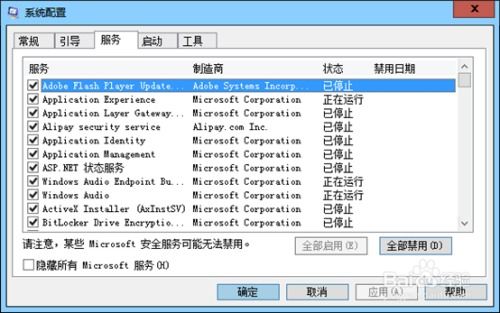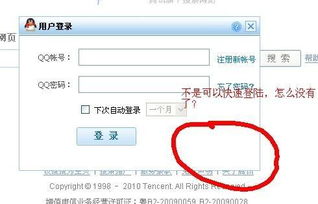一键加速!用Launchy键盘快捷键高效启动程序
如何通过键盘快速启动程序——Launchy的使用

在日常工作和生活中,频繁地使用电脑打开各类应用程序已经成为一种常态。然而,对于许多人来说,通过鼠标点击“开始”菜单,再逐一寻找所需的应用程序,无疑是一种繁琐且低效的操作方式。特别是在需要迅速启动多个程序时,这种操作方式更是显得捉襟见肘。那么,有没有一种更为高效、便捷的方法,可以帮助我们通过键盘快速启动程序呢?答案是肯定的,这就是我们今天要介绍的Launchy。

Launchy是一款免费开源的键盘快速启动软件,类似于Mac中的QuickSilver,可以极大地提高我们的工作效率。它支持多个操作系统,包括Windows(Windows7/Vista/XP)、Mac OS X以及Linux(Ubuntu)。通过简单的几个按键操作,Launchy可以帮助我们迅速找到并打开任何程序、文件、文件夹、快捷方式甚至是书签,免去了繁琐的点击和查找过程。

一、Launchy的安装与启动

首先,我们需要从官方网站或其他可信的下载源获取Launchy的安装包,并按照提示进行安装。安装完成后,Launchy的图标将会出现在任务栏上。默认情况下,我们只需要按下Alt+Space(在Mac和Linux上使用Ctrl+Space)这组快捷键,就可以呼出Launchy的界面。在这个界面中,我们可以输入想要启动的程序名称或关键字,然后按下回车键,就可以立即启动该程序。
二、Launchy的基本使用
Launchy的使用非常简单,只需掌握几个基本的操作技巧即可。
1. 呼出界面:按下默认的快捷键Alt+Space(或Ctrl+Space),就可以呼出Launchy的界面。当然,我们也可以根据自己的使用习惯,在Launchy的设置界面中更改这组快捷键。
2. 输入关键字:在Launchy的界面中,我们可以输入想要启动的程序名称或关键字。Launchy具有智能匹配的功能,往往不需要输入完整的程序名称就可以找到并启动该程序。例如,如果我们想要启动Windows的计算器程序,只需要输入“calc”即可。
3. 选择程序并启动:在输入关键字后,Launchy会自动搜索并列出与之匹配的程序。我们只需要用方向键选择需要的程序,然后按下回车键,就可以立即启动该程序。如果智能匹配的第一项不是我们需要的程序,我们还可以稍等片刻,Launchy会弹出更多的选项以供选择。
三、Launchy的详细配置
除了基本的使用技巧外,Launchy还提供了丰富的配置选项,以满足不同用户的需求。
1. 常规设置:在常规设置中,我们可以调整Launchy的显示效果、待选列表属性以及系统选项等。例如,我们可以设置Launchy在失去焦点时自动隐藏,或者调整待选列表的延迟时间和候选项个数等。
2. 目录设置:目录设置是Launchy配置的关键部分。在这里,我们可以指定Launchy搜索的文件夹和文件类型。默认情况下,Launchy会自动对开始菜单的所有快捷方式建立索引。但是,如果我们有一些程序无法启动,或者想要搜索特定的文件夹和文件类型,就需要手动添加这些目录和文件类型。例如,我们可以添加存储常用程序和文档的文件夹,并在文件类型中添加“*.exe”、“*.doc”等扩展名,以便Launchy能够搜索到这些文件和程序。
3. 插件设置:Launchy还支持丰富的插件扩展功能。通过下载并安装插件,我们可以进一步扩展Launchy的功能。例如,有些插件可以帮助我们快速打开网址、发送邮件或者进行简单的计算等。在插件设置页中,我们可以管理已安装的插件并配置它们的选项。
4. 皮肤设置:Launchy还支持更换皮肤功能。在皮肤设置页中,我们可以在自带的几款皮肤中选择自己喜欢的风格,或者前往Launchy官方网站下载更多的皮肤。
四、Launchy的高级使用技巧
除了基本的配置和使用技巧外,Launchy还有一些高级的使用技巧可以帮助我们更加高效地使用这款软件。
1. 使用通配符进行搜索:在Launchy中,我们可以使用通配符“*”来进行模糊搜索。例如,如果我们想要搜索所有以“txt”结尾的文本文件,只需要输入“*.txt”即可。
2. 利用历史记录快速启动程序:Launchy会根据我们的使用历史自动调整待选列表项目的顺序。因此,随着我们使用时间的增长,Launchy的智能调整会让它越来越符合我们的使用习惯。这样,我们就可以通过简单地输入几个字母来快速启动常用的程序了。
3. 结合其他软件使用:Launchy还可以与其他软件管理工具结合使用,如Listary、Quick Launch等。这些工具通常支持自定义快捷键,并且支持从系统任何地方通过快捷键启动软件。通过与Launchy的结合使用,我们可以进一步提高操作的便捷性和效率。
五、总结
Launchy是一款非常实用的键盘快速启动软件,它可以帮助我们迅速找到并打开任何程序、文件或文件夹等。通过简单的配置和使用技巧,我们就可以轻松掌握这款软件并享受它带来的高效便捷体验。无论是对于日常办公还是学习娱乐等场景,Launchy都是一款非常值得推荐的软件工具。如果你还在为频繁点击“开始”菜单而烦恼的话,不妨试试Launchy吧!相信它一定会给你带来意想不到的惊喜和收获。
- 上一篇: 原神止水之潘任务详细攻略
- 下一篇: 韩剧TV为什么很多剧集无法观看了?
-
 一键掌握:快速用键盘操控鼠标光标技巧资讯攻略11-13
一键掌握:快速用键盘操控鼠标光标技巧资讯攻略11-13 -
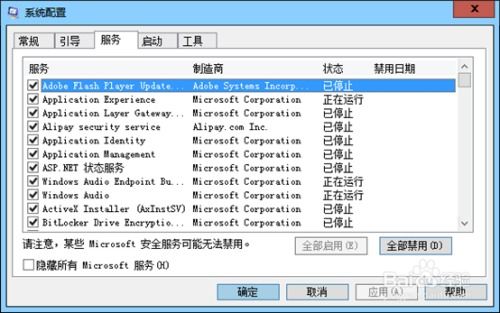 轻松加速!让你的电脑开机飞快的小妙招资讯攻略12-01
轻松加速!让你的电脑开机飞快的小妙招资讯攻略12-01 -
 MacBook Air高效使用指南资讯攻略11-17
MacBook Air高效使用指南资讯攻略11-17 -
 Win7如何设置并显示快速启动栏中的常用软件快捷方式?资讯攻略12-03
Win7如何设置并显示快速启动栏中的常用软件快捷方式?资讯攻略12-03 -
 轻松学会:在快速启动栏添加“显示桌面”图标资讯攻略11-19
轻松学会:在快速启动栏添加“显示桌面”图标资讯攻略11-19 -
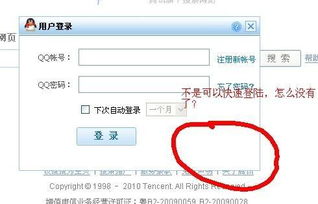 一键速达:QQ空间快捷登录新体验资讯攻略10-29
一键速达:QQ空间快捷登录新体验资讯攻略10-29